Mac无法识别固态硬盘?解决办法一网打尽!(固态硬盘在Mac上无法被检测的原因及解决方案)
固态硬盘(SSD)作为一种高速、可靠的存储设备,越来越受到用户的青睐。然而,有时候在将固态硬盘安装在Mac电脑上时,可能会遇到无法被识别的问题,这给用户带来了困扰。本文将针对这个问题进行探讨,提供一些解决方案和技巧,以帮助用户解决Mac无法识别固态硬盘的困境。

检查连接是否正常
在开始寻找其他解决方案之前,首先应该检查固态硬盘是否正确连接到Mac电脑上。确保SATA或者NVMe接口插口与固态硬盘完全贴合,且连接牢固。此外,还需要检查电源线是否插紧,确保固态硬盘能够正常供电。
查看磁盘工具
打开“应用程序”文件夹中的“实用工具”文件夹,找到并打开“磁盘工具”。在左侧的列表中,找到固态硬盘,如果它出现在列表中,但显示为未分配或未初始化,可以尝试使用磁盘工具修复磁盘或初始化固态硬盘。

重启Mac电脑
有时候,简单地重启Mac电脑就可以解决固态硬盘无法被识别的问题。点击左上角的苹果图标,在弹出的菜单中选择“重新启动”,等待Mac电脑重新启动后,再次检查是否可以识别固态硬盘。
更新操作系统
确保Mac电脑上运行的操作系统是最新版本。打开“应用商店”,点击“更新”选项卡,查看是否有可用的系统更新。如果有,建议及时下载并安装,这有助于解决一些已知的硬件兼容性问题。
检查固态硬盘是否被格式化
部分固态硬盘可能需要在Mac上进行格式化才能正常识别。打开“磁盘工具”,选择固态硬盘,点击“抹掉”选项卡,在弹出的对话框中选择合适的文件系统格式,并进行格式化操作。请注意,这将会清除固态硬盘上的所有数据,所以在操作之前请确保已备份重要文件。
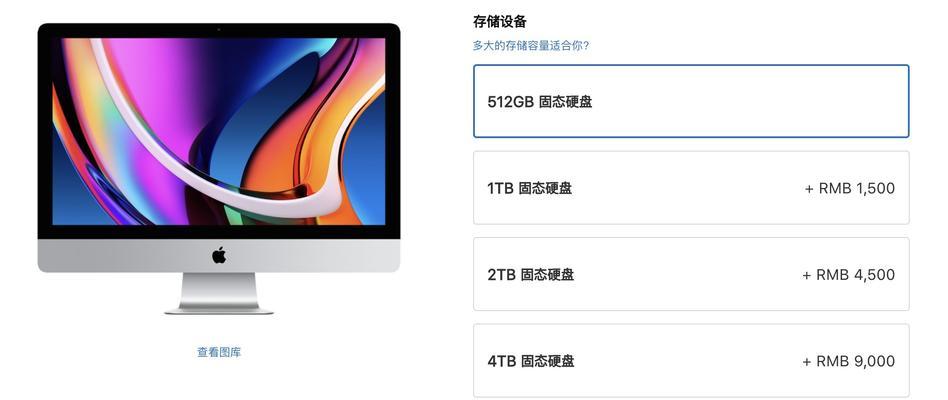
检查固态硬盘是否需要额外的驱动程序
有些固态硬盘可能需要额外的驱动程序才能在Mac上正常运行。前往固态硬盘厂商的官方网站,查找相关的驱动程序下载页面,下载并安装适用于Mac的驱动程序。
重新插拔固态硬盘
有时候,固态硬盘可能只是因为连接不良而无法被识别。尝试将固态硬盘从Mac电脑中拔出,等待几秒钟后再重新插入。确保插入时连接牢固,并确保所有连接接口都对齐。
尝试使用其他端口或电脑
如果以上方法都无效,可以尝试将固态硬盘连接到其他可用的端口或者其他Mac电脑上。这可以帮助排除可能是端口或Mac电脑故障导致的问题。
更新固件
有时候,固态硬盘的固件可能需要更新才能与Mac电脑正常通信。前往固态硬盘厂商的官方网站,搜索该型号的固件更新程序,并按照说明进行更新。
重置NVRAM和SMC
重置NVRAM和SMC是解决一些硬件相关问题的常见方法。重置NVRAM,按下开机键时同时按下Command+Option+P+R键,直到听到启动声音两次。重置SMC,关闭Mac电脑,同时按住左侧Shift+Control+Option键和电源键,然后松开所有键,再按下电源键开机。
寻求专业帮助
如果以上方法都无效,建议联系固态硬盘厂商或Mac电脑的售后服务中心。他们可能能够提供更具体的解决方案或者为您提供进一步的帮助。
检查固态硬盘是否损坏
如果固态硬盘在多台电脑上都无法被识别,那么很有可能固态硬盘本身存在问题。在这种情况下,您可能需要更换一个新的固态硬盘。
考虑使用数据恢复软件
如果固态硬盘的数据非常重要,并且您无法解决固态硬盘无法被识别的问题,可以尝试使用一些数据恢复软件。这些软件可以帮助您从未被识别的固态硬盘中恢复丢失的数据。
备份数据
在尝试解决固态硬盘无法被识别的问题之前,务必备份固态硬盘上的所有重要数据。这可以防止数据丢失,并为后续操作提供一定的保障。
虽然Mac无法识别固态硬盘是一个令人沮丧的问题,但通过检查连接、使用磁盘工具、更新操作系统、格式化硬盘以及尝试其他解决方案,大多数问题都可以得到解决。如果以上方法都无效,建议寻求专业帮助。最重要的是,在操作之前备份好所有数据,以免数据丢失带来更大的麻烦。
相关文章

最新评论